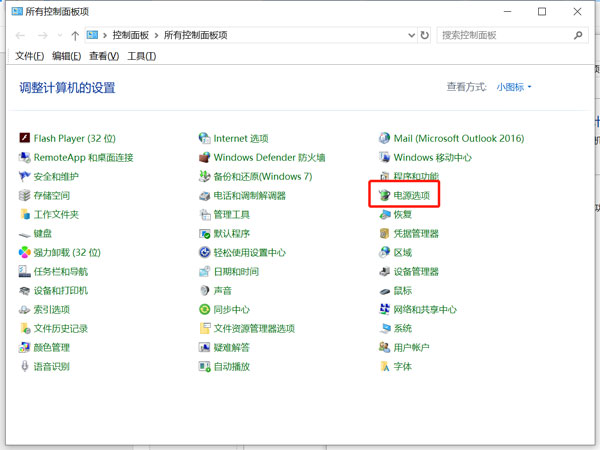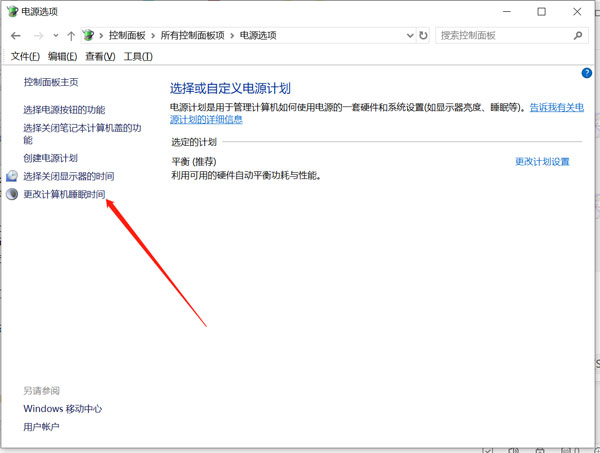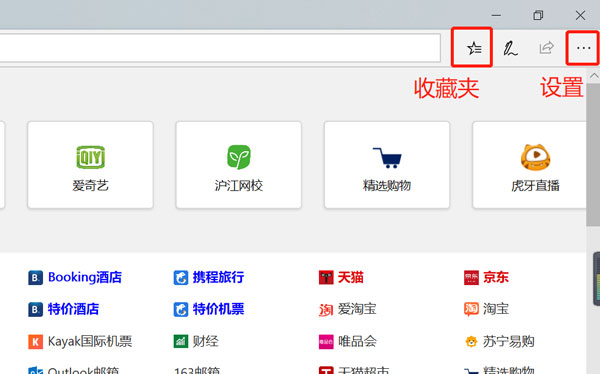win10电脑自动锁屏怎么设置 win10电脑自动锁屏设置不了
来源: 最后更新:24-10-04 02:28:35
导读:win10电脑自动锁屏怎么取消?当我们在使用笔记本电脑时,会发现如果一段时间不使用,电脑会自动锁屏,那这种情况该如何解决呢,下面就由小编为大家带来win10电脑
-
win10电脑自动锁屏怎么取消?当我们在使用笔记本电脑时,会发现如果一段时间不使用,电脑会自动锁屏,那这种情况该如何解决呢,下面就由小编为大家带来win10电脑自动锁屏怎么设置。
电脑自动锁屏这个功能有点麻烦,因为我们只是未操作电脑一段时间,就自动锁屏了,再打开就需要解锁,将电脑的自动锁屏取消或者延长就可以很好的解决这一情况。
1、首先打开“控制面板”,可以在直接在左下角搜索控制面板打开

2、找到【电源选项】,打开
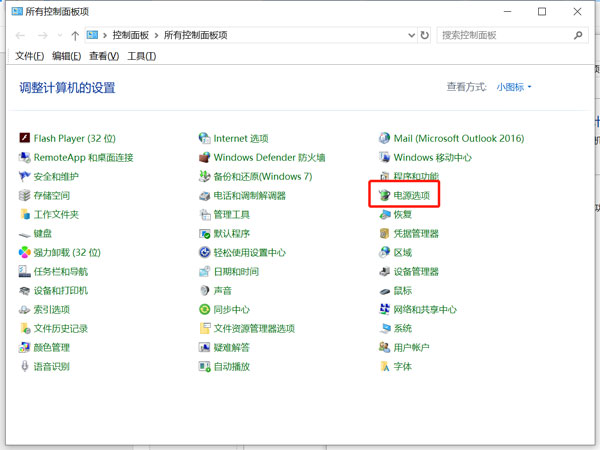
3、在左侧找到【更改计算机睡眠时间】
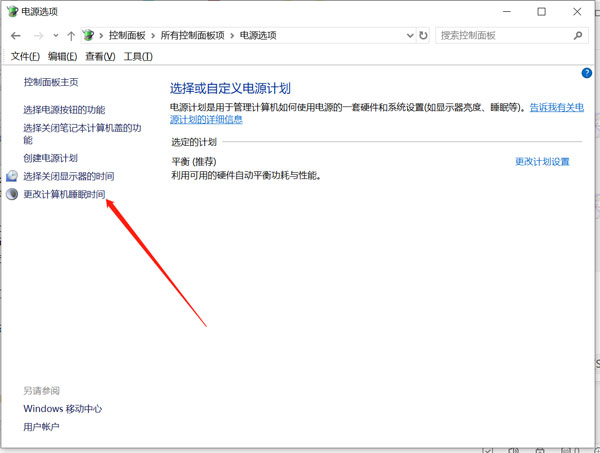
4、在编辑计划设置中进行修改,可以将锁屏和自动睡眠时间修改成从不,也就是关闭:
【关闭显示器】是修改电脑自动锁屏的时间,推荐将两个时间修改成一致
【使计算机进入睡眠状态】意思是在设置的时间内,未进行操作,将自动进入睡眠模式

以上就是win10电脑自动锁屏怎么设置的全部内容了,希望以上内容对您有所帮助!
免责声明:本文系转载,版权归原作者所有;旨在传递信息,其原创性以及文中陈述文字和内容未经本站证实。
 2024济南马拉松候补结果查询时间+入口(2022济南马拉松)
2024济南马拉松候补结果查询时间+入口(2022济南马拉松)
2024唯品会湖北数码消费券领了在哪查看?湖北省于2024年10月1日起,在全省发放第二批3C数码产品消费券5000
如何注销探探账号 注销探探账号一定要15天 最好听的几首歌古风歌推荐(最好听的几首歌古风歌推荐女生) 具有历史意义的电视剧(具有历史意义的电视剧排行榜) 天津红桥区有保租房吗 天津红桥区有保租房吗现在热门标签
热门文章
-
win10在Edge浏览器下载的文件怎么打开(edge浏览器下载在哪) 24-10-04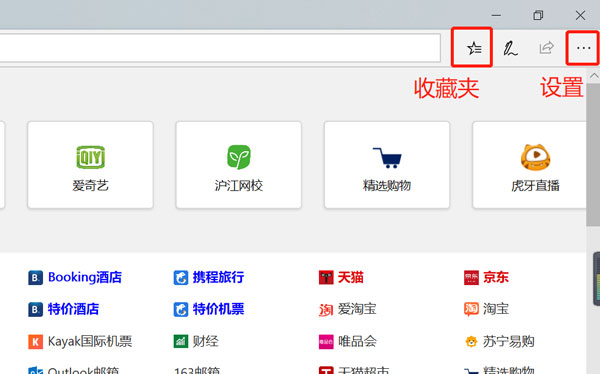
-
win10恢复出厂设置和重装有什么区别 win10重置和还原有什么区别 24-10-04
-
win10密钥在哪里看 win10的密钥在哪看 24-10-04
-
win10关闭自动更新方法(笔记本win10关闭自动更新方法) 24-10-04
-
虎皮兰卷叶能恢复吗 虎皮兰卷叶能恢复吗图片 24-10-04
-
大众车有什么变速箱 大众车什么变速箱好 24-10-04
-
正能量的话长句子 正能量超长句子 24-10-03
-
好心态早安正能量句子 好心态早安正能量句子图片带字 24-10-03
-
是什么星座是按阳历还是按农历(属于什么星座是按阴历还是阳历) 24-10-03
-
抒情文案短句子(抒情文案短句子大全) 24-10-03